Los Sims 4 es un simulador de vida excepcional y con posibilidades ilimitadas gracias a sus mods. Éstos permiten añadir contenido personalizado (CC) gratis a nuestras partidas, como puede ser nuevos peinados, ropa, casas, muebles… ¡incluso quitar la censura! Desde su primera entrega, los mods han sido siempre uno de los puntos estrella de la franquicia de Maxis. Y es que con ellos, cualquier cosa que imagines puede pasar en la vida de Los Sims. Pero… ¿Sabes cómo instalarlos?

En el artículo de hoy vamos a enseñarte cómo descargar e instalar mods y CC en Los Sims 4. No te preocupes pues es un proceso realmente sencillo y que no pone en peligro tus partidas. ¡Y son gratis! Así que si estás aburrido de esperar el lanzamiento de Los Sims 5… ¿Por qué no das nueva vida a su cuarta parte con los mejores mods? Sigue nuestros pasos en pocos minutos empezarás a disfrutar de todo el contenido personalizado que puedas imaginar.
¿Qué son y para qué sirven los mods y el CC para Los Sims 4?
Cuando hablamos de mods nos referimos a cualquier modificación o contenido personalizado que los jugadores han creado para Los Sims 4. Éste puede descargarse de Internet y añadirse fácilmente al juego, añadiendo todo tipo de mejoras y nuevas opciones. Desde su primera entrega, los mods han sido una parte fundamental en Los Sims. De hecho, el juego cuenta con una de las comunidades creativas más grandes y prolíficas de mundo de los videojuegos. Y es que gracias a los mods, Los Sims 4 puede considerarse un juego eterno.
Entre los principales mods que existen para Los Sims 4 encontramos:
- Contenido personalizado- También conocido con el término CC (del inglés Custom Content). Engloba a todos los objetos, prendas de ropa, peinados, muebles, etc. que un jugador haya creado para el juego.
- Mods de juego– Se refiere a aquellas modificaciones que, en lugar de añadir un objeto, crea nuevas funciones para el título. Por ejemplo un mod para añadir nuevos rasgos de personalidad, nuevos trabajos, funciones para la IU o simplemente eliminar la censura del juego.

¿Qué necesito para instalar mods o CC para Los Sims 4?
Afortunadamente, instalar contenido personalizado en Los Sims 4 es muy sencillo. De hecho, sólo necesitarás estas tres cosas:
- El juego base de Los Sims 4 (puedes descargarlo aquí).
- Los archivos de los mods o CC.
- Un programa para descomprimir archivos como WinZIP o WinRAR.
Si tienes todo ello en tu equipo ¡Ya podemos empezar a instalar mods!

Cómo instalar mods y CC para Los Sims 4
Instalar mods o contenido personalizado en Los Sims 4 es un proceso muy sencillo y que apenas te llevará unos minutos. Únicamente debes seguir estos pasos.
Paso 1. Actualiza Los Sims 4
Antes de empezar a instalar nada es conveniente que te asegures que tu versión de Los Sims 4 está completamente actualizada. Esto es importante pues de este modo te asegurarás que ninguno de los mods o CC que instales cree algún tipo de incompatibilidad con el juego.
Para actualizar Los Sims 4 simplemente necesitara abrir Origin, encontrar Los Sims 4 en tu biblioteca de juegos y dentro de sus opciones hacer clic en el botón de actualizar.
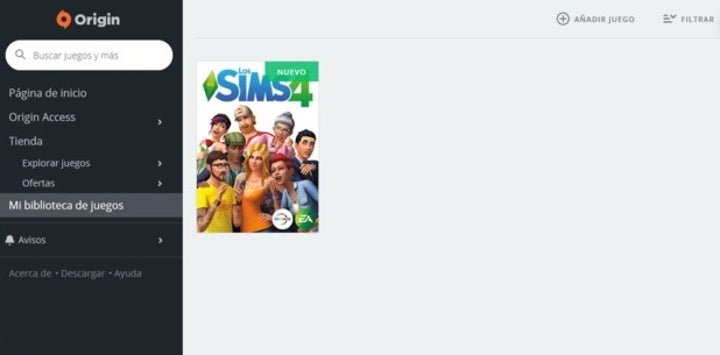
Paso 2. Descarga los mods o CC
Ahora que ya sabes que tienes Los Sims 4 actualizados, es hora de ponerte a descargar los mods o el contenido personalizado que desees. Encontrarás miles de páginas webs donde los Simmers compartirán sus creaciones pero recomendamos especialmente las grandes páginas como modthesims para descargar tus archivos. Éstas se actualizan muy a menudo y siempre tendrás la seguridad de que el mod que descargues ha sido probado por otros jugadores y funciona sin problema alguno.
Para evitar disgustos es también recomendable que todos los mods que descargues sean de páginas fiables. Si dudas de algún archivo, no dudes en utilizar algún software antivirus para asegurar que el archivo que hayas descargado no contiene ningún tipo de troyano o malware que pueda poner en jaque tu equipo. Si no tienes ninguno instalado, recomendamos que pruebes la versión gratuita de Avast, ésta es muy fiable y asegura la protección de tu equipo.

Paso 3. Descomprime los archivo de mods o CC
En la mayoría de casos, tanto los mods como el contenido personalizado de Los Sims viene comprimido en formato .ZIP o .RAR. Para poder utilizarlos, primero será necesario que descomprimas los archivos para luego poder moverlos a su carpeta. Verás como algunos de estos archivos están en formatos .pyo, .package o .ts4script, no intentes descomprimirlos pues únicamente necesitarás moverlos a la carpeta de mods.
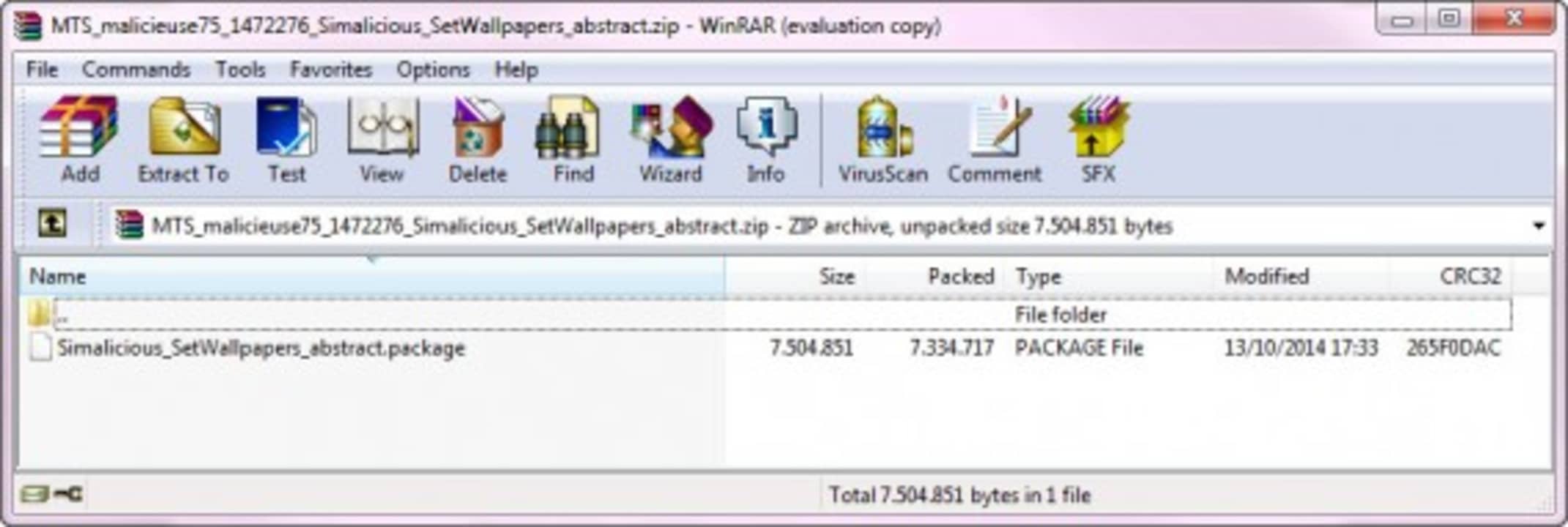
Paso 4. Organiza tus mods o CC por carpetas
Aunque se trata de un paso adicional, es totalmente recomendable que crees carpetas para organizar los mods o contenido personalizado que quieras instalar. Piensa que hay una cantidad desorbitada de mods que seguramente querrás descargar e instalar y sus archivos tendrán todos nombres genéricos. Para poder localizar y tener control sobre el contenido añadido que instalas, es bueno clasificarlo por carpetas de contenido (“Ropa”, “Modo construir”, “Modificaciones en Crear un Sim”) o por mods específicos (“Camisetas de grupos de rock”, “Colores de ojos”, “Mod para quitar la censura de Los Sims”).
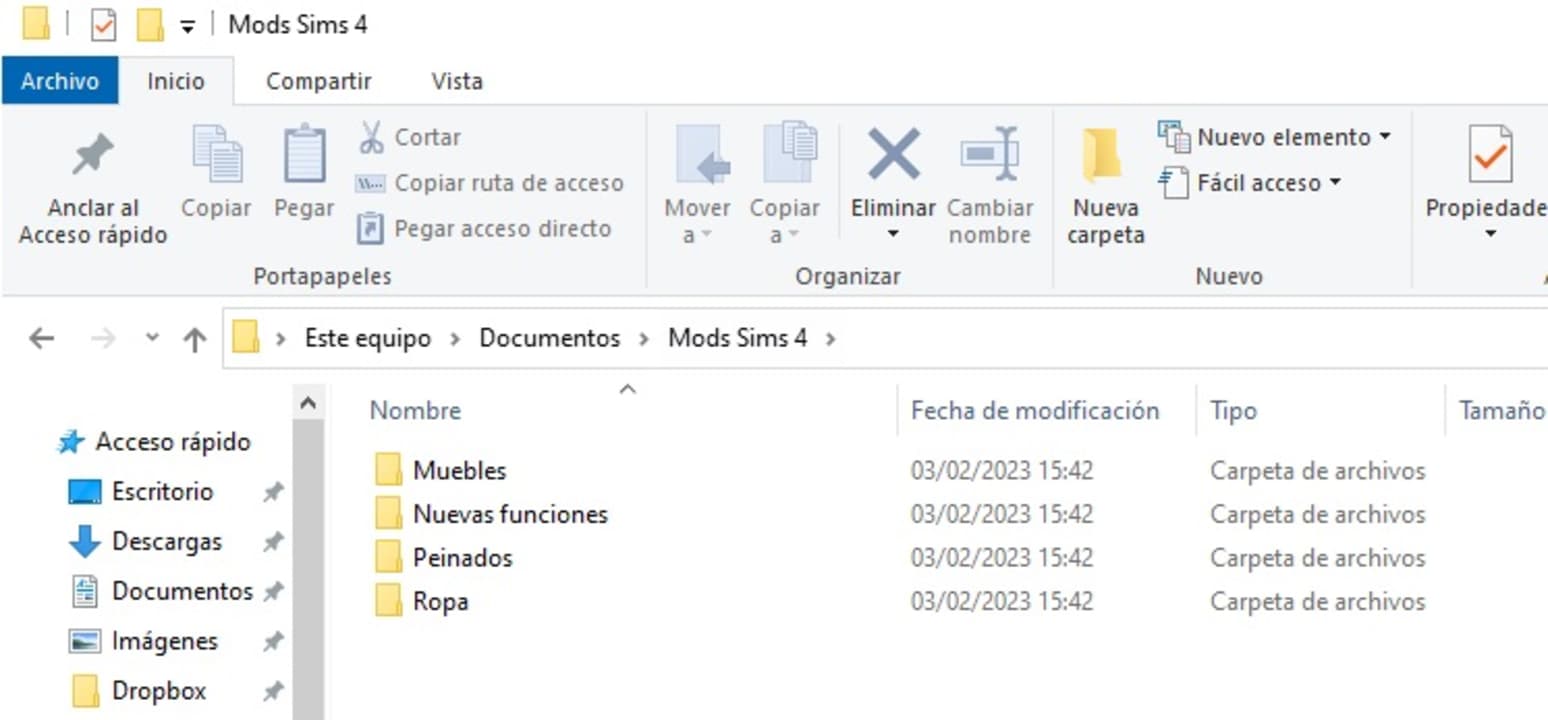
Paso 5. Copia los mods o CC en la carpeta de mods
Ya con tu archivo .ZIP o .RAR descomprimido es hora de copiar su contenido a la carpeta Documentos/Electronic Arts/Los Sims 4/Mods. Verás que de forma predeterminada, en esta carpeta hay un archivo llamado Resource.cfg. ¡No lo borres! Este es el archivo que permite que los mods funcionen en el juego.
Si por error borraste el archivo resource.cfg, no pasa nada. Éste se genera de nuevo una vez que inicies una partida en Los Sims 4.
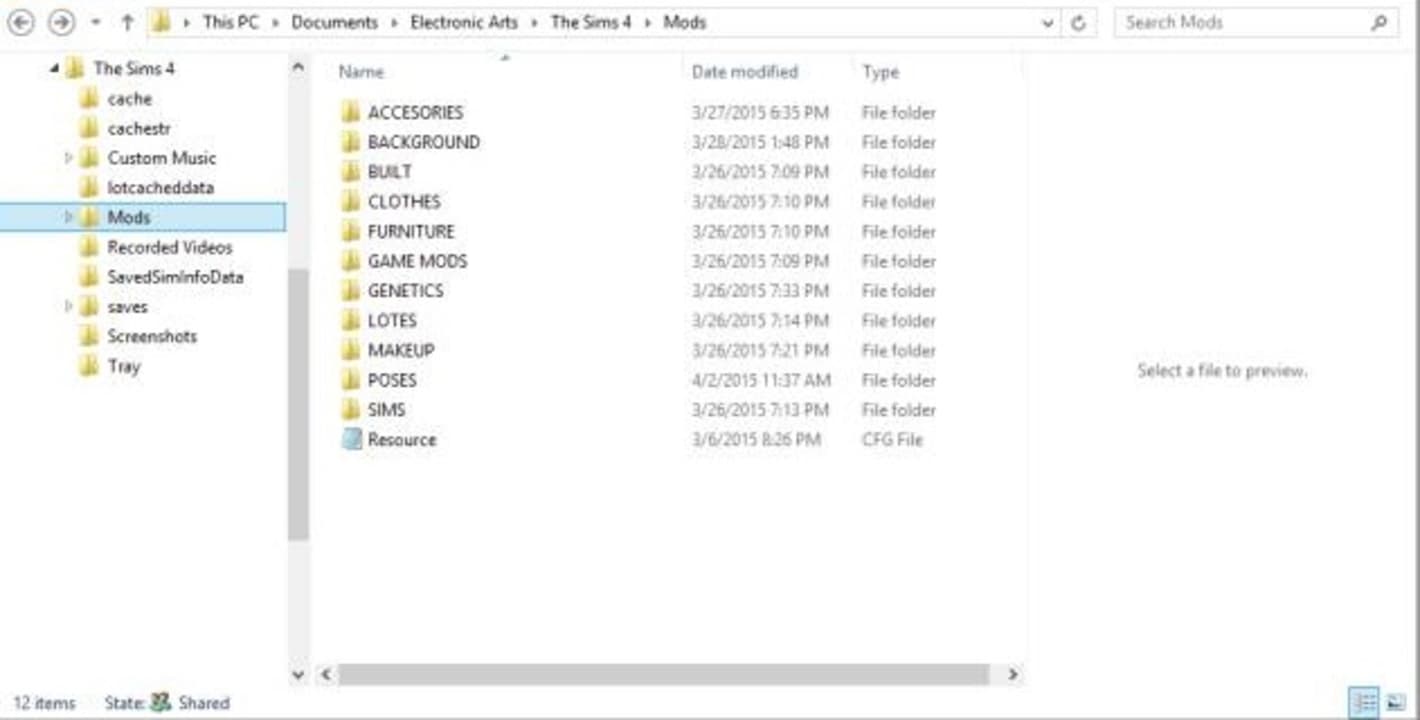
Paso 6. Activa los mods o CC en Los Sims 4
Para finalizar, es necesario que actives los mods dentro del juego base de Los Sims 4. Para ello accede al menú principal del juego y pulsa la tecla “Esc” para acceder a sus opciones. Una vez hecho esto, pulsa en el botón “Otros”que encontrarás en el menú lateral izquierdo de la pantalla. Para finalizar marca las casillas “Activar contenido personalizado y mods” y “Mods de script permitidos”. Tras ello el juego solicitará reiniciarse y todos los mods que añadiste en la carpeta quedarán activos. ¡Y a disfrutar de los mods!
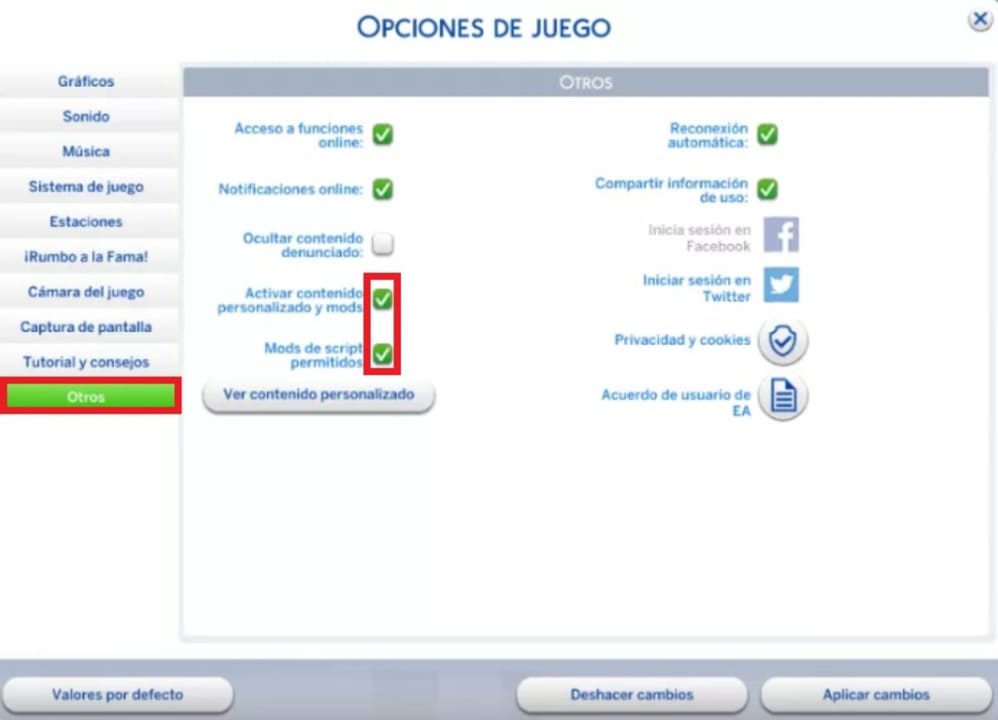
Cómo puedo saber qué mods o CC he instalado
¿Eres de los que ha añadido un sinfín de archivos a la carpeta de mods y no sabes exactamente qué has instalado? ¡No te preocupes! Desde Los Sims 4 podrás comprobar qué mods están activos en tu partida. Para ello entra en las opciones del juego y pulsa en el botón “Otros” seguido de “Ver contenido personalizado”. Ahora podrás comprobar qué contenido personalizado está activo en el juego.
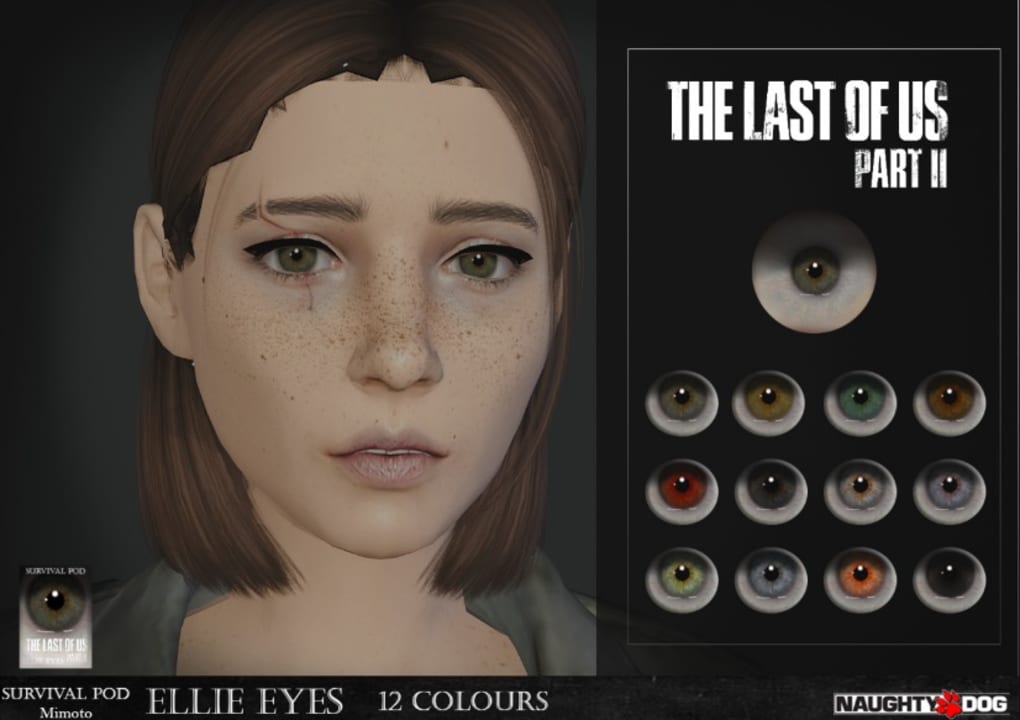
Cómo borrar mods o CC para Los Sims 4
Si te has cansado de un mod o crees que te da problemas en tu partida simplemente bórralo. Para ello, cierra el juego, dirígete a la carpeta de los mods (Documentos/Electronic Arts/Los Sims 4/Mods) y elimina los archivos manualmente, ya sean archivos independientes o carpetas enteras. Es por esta misma razón que es siempre recomendable copiar cada mod en una carpeta independiente para luego poder localizarlos.
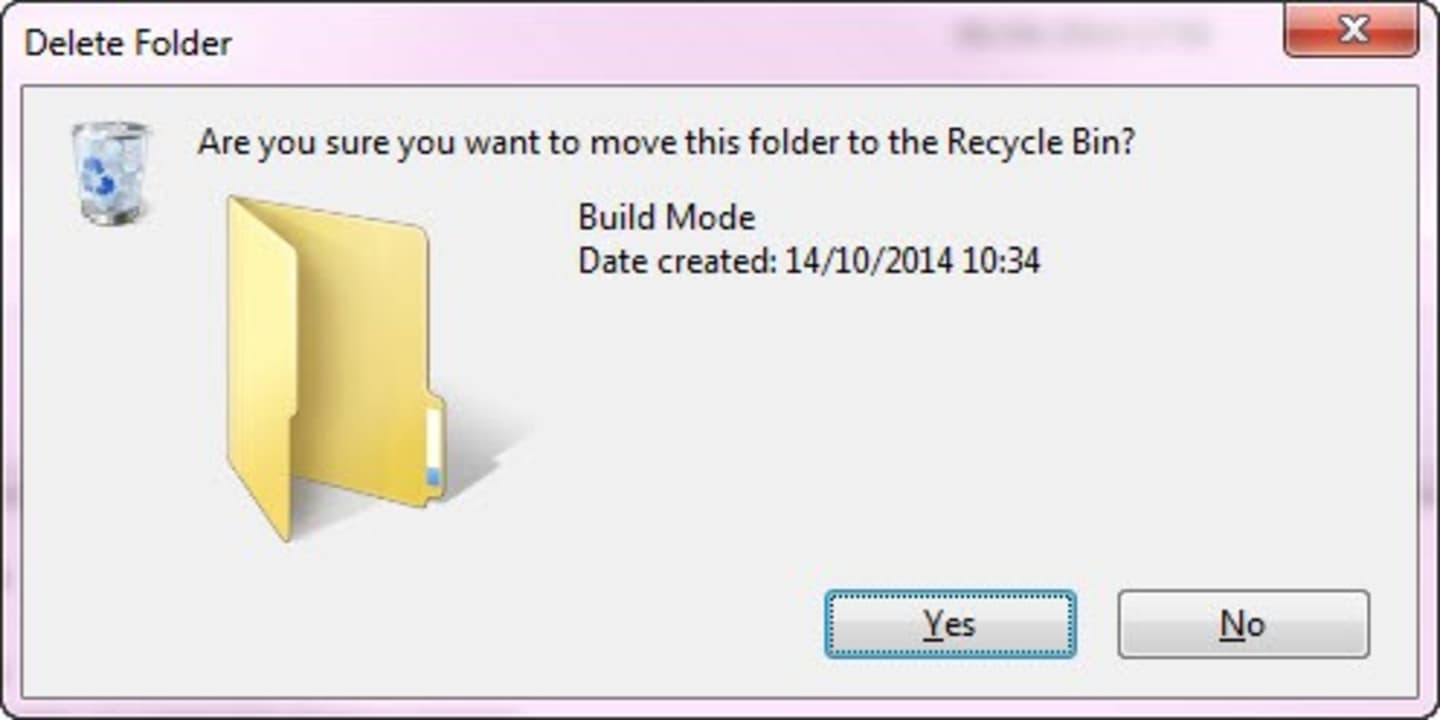
Cómo recuperar tu partida, mods y CC si cambias de PC
Es habitual que con el paso del tiempo, termines jubilando tu antiguo equipo y comprando un nuevo ordenador. Afortunadamente eso no significa que tengas que decir adiós a tus Sims y a tus mods. Puedes crear una copia de seguridad tanto de tus mods como de tus partidas guardadas y CC desde la carpeta “Documentos/Electronic Arts/Los Sims4”. Simplemente crea una copia de las carpetas “Saves”, “Mods” y “Tray” y pégalas en tu nuevo PC tras instalar Los Sims 4.

Qué hacer cuando un mod o CC ha dejado de funcionar después de una actualización de Los Sims 4
Es muy habitual que a medida que Los Sims 4 se actualizan alguno de los mods dejen de funcionar. En la mayoría de casos no debes preocuparte puesto que por fortuna, la comunidad de Simmers de este videojuego es muy activa e irá ofreciendo versiones actualizadas de los mods. Para reactivarlos simplemente accede a la página web desde donde descargaste el mod y mira si existe una nueva versión para éste. Una vez hecho esto, descarga el mod actualizado e instálalo siguiendo los pasos de este tutorial. ¡Así de sencillo!
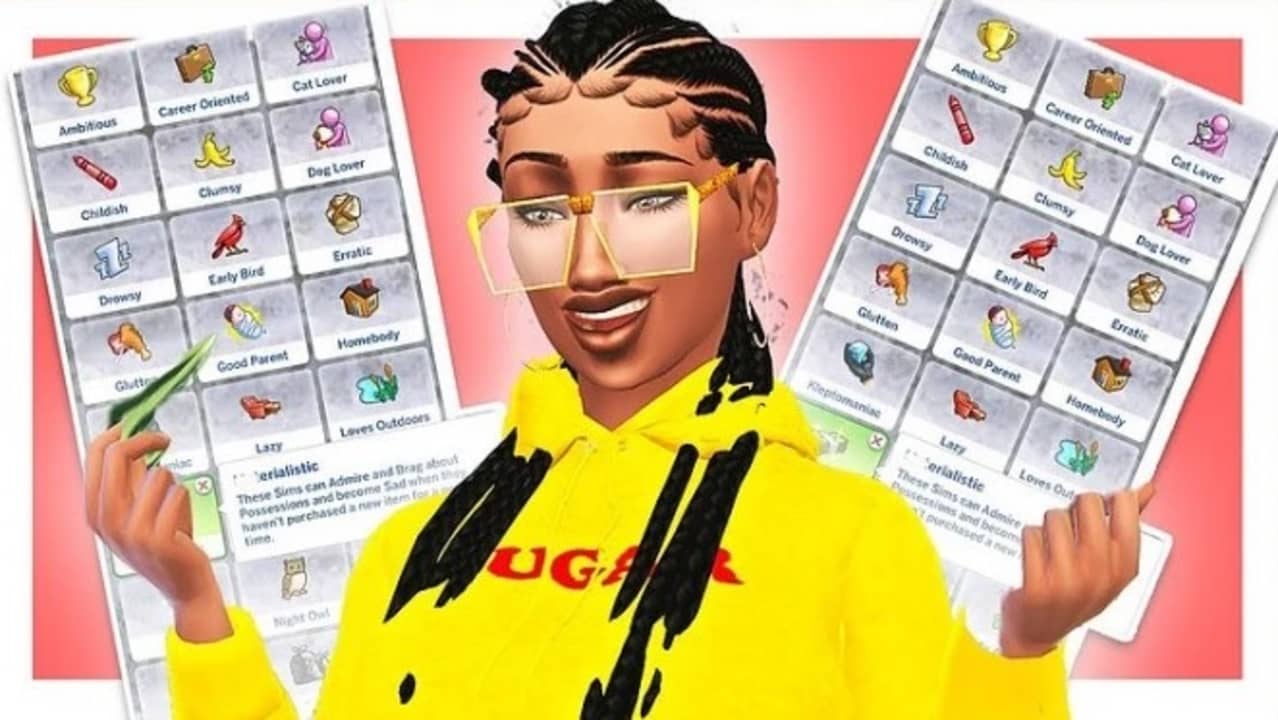
Dónde descargar gratis mods y CC de Los Sims 4
Ahora que ya sabes cómo instalar mods y contenido personalizado para Los Sims 4, seguramente estarás deseando empezar a descargar CC a diestro y siniestro. Si has buscado por Internet te habrás dado cuenta que la oferta de páginas de mods para Los Sims 4 es realmente abrumadora. Es por ello que queremos recomendarte una lista con las mejores páginas para descargar mods y CC para Los Sims 4 de este 2023.
Si prefieres una selección con los mejores mods del momento, sigue leyendo. Y es que en Softonic hemos confeccionado unas listas con todos los mods que consideramos imprescindibles para cualquier jugador de Los Sims que se precie.
- Los Sims 4: mejora el juego con estos 8 increíbles mods
- Mods esenciales para Los Sims 4 para personalizar a tus sims
- Los mejores mods de Los Sims 4 que cambian la forma de jugar

¿Existe algún otro método para añadir contenido adicional a Los Sims 4?
Si la idea de añadir mods creados por usuarios no te atrae, esto no significa que vayas a quedarte con una versión de Los Sims con menos opciones. Maxis ofrece una muy buena selección tanto de packs de expansión para el juego como de contenido adicional para añadir nuevas características y jugabilidad al título. De momento éstas son las que han aparecido en el mercado:
Packs de expansión de Los Sims 4
- ¡A trabajar!
- ¿Quedamos?
- Urbanitas
- Perros y gatos
- Las cuatro estaciones
- ¡Rumbo a la fama!
- Vida Isleña
- Días de universidad
- Vida ecológica
- Escapada en la nieve
- Vida en el pueblo
- Años high school
- Creciendo en familia
Packs de contenido adicional de Los Sims 4
- De acampada
- Día de spa
- Escapada gourmet
- Vampiros
- Papás y mamás
- Aventura en la selva
- Strangerville
- Y el reino de la magia
- Viaje a Batuu
- Interiorismo
- ¡Sí, quiero!
- Licántropos

Esperamos que todas nuestras recomendaciones te hayan servido de ayuda para sacarle el máximo partido a Los Sims 4. Si te ha servido de ayuda, no olvides compartir este artículo con tus amigos a través de las redes sociales. Y recuerda ¡El lanzamiento de Los Sims 5 está a la vuelta de la esquina cargado de jugosas novedades!


